Operační systém Windows nabízí integrovaný mixážní pult, který umožňuje regulovat hlasitost pro jednotlivé aplikace. Za předpokladu, že máte správně nainstalované zvukové ovladače, můžete dokonce samostatně ovládat hlasitost systémových reproduktorů a sluchátkového konektoru. Díky tomu lze ztlumit nebo snížit hlasitost u konkrétní aplikace, či systémových hlášení, bez dopadu na hlasitost ostatních aplikací. Rozšíření Volume Master pro prohlížeč Chrome přináší podobnou funkcionalitu i pro karty prohlížeče. Umožňuje tak nastavit hlasitost individuálně pro každou kartu s přehrávaným obsahem.
Úprava hlasitosti pro karty Chrome
Pro zahájení práce s Volume Master si ho nainstalujte. Následně otevřete v prohlížeči Chrome video nebo jiný audio soubor. Funguje to i například s videi na YouTube.
Vyberte záložku, na které je přehráván zvuk. Pokud je zvuk na dané záložce ztlumený, rozšíření ho nedokáže detekovat. Na vybrané záložce klikněte na ikonu Volume Master a pomocí posuvníku upravte hlasitost.
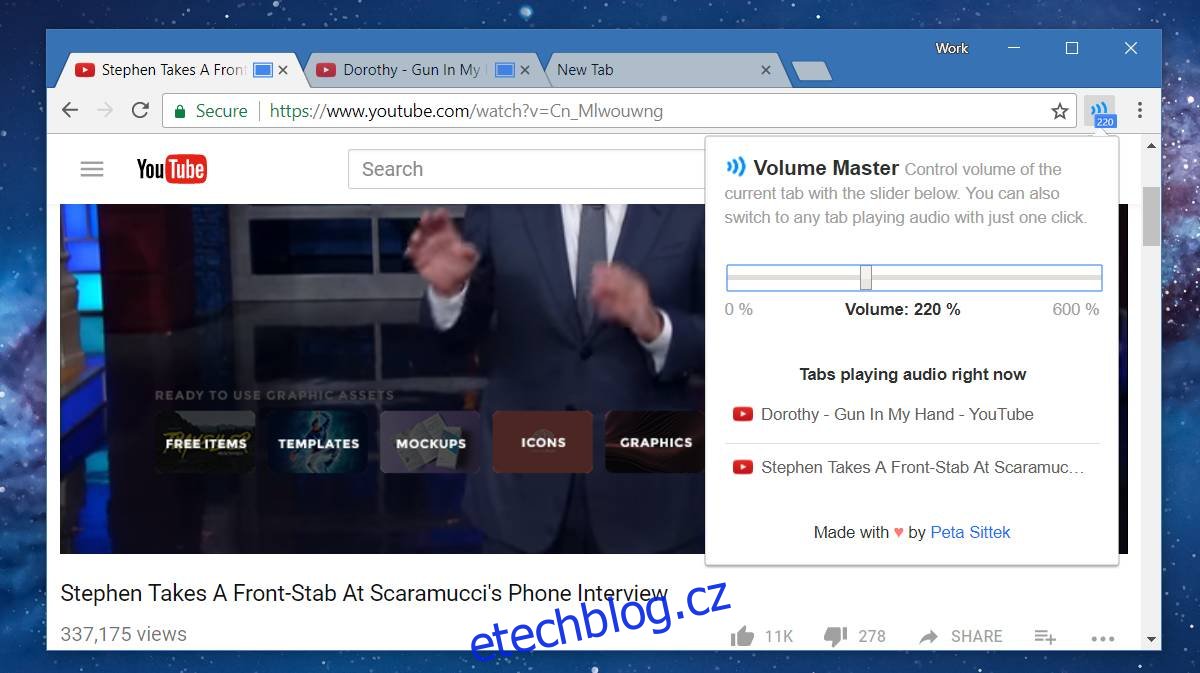
Po nastavení požadované úrovně hlasitosti se můžete přepnout na jinou kartu. Ikona rozšíření Volume Master se na kartě objeví poté, co s ní provedete změnu hlasitosti.
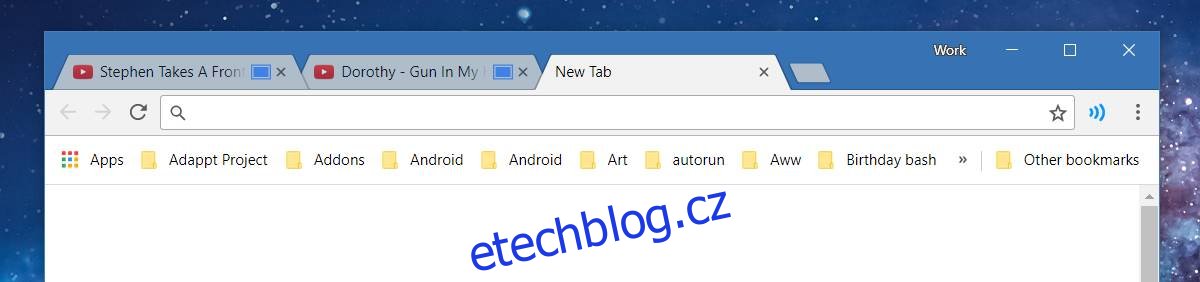
Rozšíření si pamatuje nastavenou úroveň hlasitosti i po obnovení karty. Pokud ji však zavřete, duplikujete, nebo ji otevřete znovu z historie, nastavení se resetuje.
Zesílení hlasitosti nad rámec možností systému
Volume Master není jen nástroj pro ovládání hlasitosti, funguje i jako zesilovač. Umí zvýšit hlasitost výrazně nad maximální kapacitu vašeho systému, což však může být nebezpečné pro vaše uši. Poslech hudby nebo jiného zvuku na příliš vysoké hlasitosti může vést k poškození sluchu. Navíc, dlouhodobé přetěžování reproduktorů nad jejich jmenovitou kapacitu může vést k jejich nevratnému poškození.
Program VLC Media Player také umožňuje zesílení hlasitosti, konkrétně až na 123 % původní úrovně. Volume Master však může jít mnohem dále, až na 600 % výchozí hodnoty. Je proto důležité používat ho s rozvahou a chránit tak svůj sluch.
Omezení a specifika
Volume Master bohužel nenabízí možnost rychlého resetování hlasitosti na výchozí úroveň. Uživatelé by ocenili možnost, jak obnovit původní hlasitost přímo z ikony rozšíření. Ačkoli lze posuvníkem hlasitost manuálně vrátit na 100 %, je nutné přepnout na danou kartu, což celý proces zdržuje. Resetování hlasitosti na 100 % navíc neodstraní ikonu rozšíření z karty. Po použití Volume Masteru k úpravě hlasitosti přestane na dané kartě fungovat nativní funkce prohlížeče Chrome pro ztlumení karty.